Kā izveidot Slack lietotāju grupu

Slack ir lielisks sadarbības rīks. Vai esat gatavs izveidot lietotāju grupu? Šajā rokasgrāmatā ir sniegti norādījumi par šīs premium plāna funkcijas izmantošanu.
Kad esat iestatījis uzņēmuma informāciju algu sarakstam programmā QuickBooks 2012, esat gatavs iestatīt darbiniekus algu sarakstam. Kā daļu no pamata algas iestatīšanas QuickBooks parāda tīmekļa lapu, kurā varat pievienot savus darbiniekus.
Varat arī pievienot darbiniekus, parādot darbinieku centru. (Izvēlieties komandu Darbinieki→ Darbinieku centrs un noklikšķiniet uz pogas Jauns darbinieks.) Kad izvēlaties pogu Jauns darbinieks, QuickBooks parāda dialoglodziņu Jauns darbinieks.
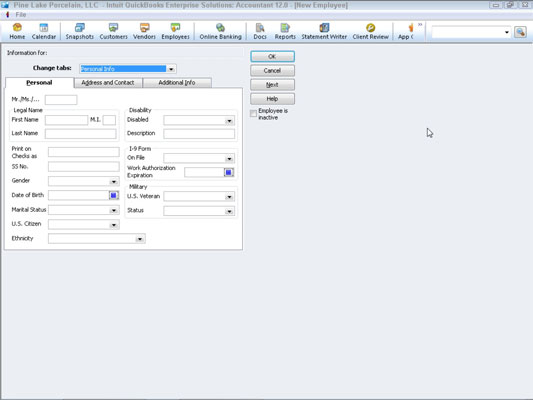
Lai aprakstītu darbinieku, aizpildiet cilnē Personiskie norādītos laukus. Visas šīs lietas ir pašsaprotamas; jūs ievadāt personas vārdu lodziņā Vārds, personas vidējais iniciālis tiek ievadīts lodziņā MI un tā tālāk.
Ja vēlaties apkopot un saglabāt papildu informāciju par darbinieku (piemēram, viņa bankas konta numuru tiešajam iemaksai), noklikšķiniet uz cilnes Papildinformācija. Šajā cilnē ir pieejama poga Definēt lauku, ko varat izmantot, lai apkopotu pielāgotus informācijas bitus par darbinieku.
Lai izmantotu opciju Pielāgots lauks, noklikšķiniet uz pogas Definēt lauku un pēc tam izmantojiet dialoglodziņu Definēt lauku, lai definētu laukus, kurus vēlaties pievienot.
Izmantojiet cilni Algu informācija, lai aprakstītu, kā tiek aprēķināta darbinieka alga. Jūs ievadāt algas vienību sadaļā Ieņēmumi.

Piemēram, ja darbinieks nopelna gada algu 30 000 ASV dolāru apmērā, slejā Preces nosaukums ievadiet algas algas vienību. Pēc tam kolonnā Stundu/gada likme ievadiet gada algu USD 30 000 apmērā. Izmantojiet nolaižamo sarakstu Maksājumu biežums, lai noteiktu samaksas periodu. Pēc izvēles izmantojiet nolaižamo sarakstu Klase, lai klasificētu maksājumus šim darbiniekam.
Lai aprakstītu, kādus nodokļus maksā darbinieks, noklikšķiniet uz pogas Nodokļi. QuickBooks parāda dialoglodziņu Nodokļi.

Izmantojiet cilni Federālā, lai noteiktu darbinieka pieteikuma statusu, pieprasīto pabalstu skaitu un visus norādītos papildu ieturējumus. Turklāt izmantojiet izvēles rūtiņas Subject To, lai norādītu, vai šim darbiniekam ir jāmaksā Medicare, sociālās apdrošināšanas vai federālais bezdarba nodoklis, vai arī darbiniekam ir tiesības uz nopelnīto ienākumu kredītu.
Ņemiet vērā, ka ne visiem darbiniekiem ir jāmaksā Medicare un sociālās apdrošināšanas nodokļi. Lai iegūtu papildinformāciju, sazinieties ar savu nodokļu konsultantu.
Acīmredzot cilnē Valsts ir iekļauti lodziņi, kurus varat izmantot, lai aprakstītu valsts nodokļus.
Cilnē Cits varat aprakstīt un saglabāt visu vietējo nodokļu informāciju, piemēram, pilsētas ienākuma nodokli. Atkal, tas, ko redzat cilnē Cits, ir atkarīgs no jūsu atrašanās vietas.
Noklikšķinot uz pogas Slims/atvaļinājums, tiek parādīts dialoglodziņš Slims un atvaļinājums. Šis dialoglodziņš ļauj norādīt, kā slimības vai atvaļinājuma nauda vai personīgā atvaļinājuma laiks tiek uzkrāts algas periodam pa algas periodiem.

Tekstlodziņā Pieejamās stundas varat norādīt slimības vai atvaļinājuma stundu skaitu laikā, kad iestatāt algas. Varat izmantot nolaižamo sarakstu Uzkrāšanas periods, lai norādītu, cik bieži jāuzkrāj slimības vai atvaļinājuma nauda.
Ja tiek uzkrāta slimības vai atvaļinājuma nauda, izmantojiet lodziņu Hour Accrued Per, lai noteiktu, cik stundu slimības vai atvaļinājuma laika darbinieks nopelna katru algu, stundu vai gada sākumā.
Ja esat iestatījis maksimālo slimības stundu vai atvaļinājuma stundu skaitu, ko darbinieks var uzkrāt, ievadiet šo vērtību lodziņā Maksimālais stundu skaits. Ja vēlaties atiestatīt slimības stundas un atvaļinājuma stundas uz nulli katra gada sākumā, atlasiet Atiestatīt stundas katru Jauno gadu? izvēles rūtiņa.
Dialoglodziņa Slims un atvaļinājums apgabals Atvaļinājums darbojas tāpat kā slimības apgabals. Piemēram, lodziņā Pieejamās stundas ievadiet pieejamo atvaļinājuma stundu skaitu. Izmantojiet nolaižamo sarakstu Uzkrāšanas periods, lai norādītu, cik bieži darbinieki nopelna atvaļinājuma laiku.
Izmantojiet lodziņus Uzkrātās stundas un Maksimālais stundu skaits, lai kontrolētu, kā darbojas atvaļinājuma laika uzkrāšanas aprēķini. Visbeidzot, atlasiet Atiestatīt stundas katru Jauno gadu? atzīmējiet izvēles rūtiņu, lai katra jaunā gada sākumā izslēgtu atvaļinājuma laiku.
Ja esat izvēlējies izmantot tiešā depozīta opciju, cilnē Algas informācija noklikšķiniet uz pogas Tiešais depozīts. Pēc tam QuickBooks piedāvā jums sniegt tiešā depozīta informāciju, kas nepieciešama, lai tieši iemaksātu darbinieku čekus.
Ja nolaižamajā sarakstā Mainīt cilnes atlasāt opciju Nodarbinātības informācija, QuickBooks parāda cilni Nodarbinātība. Cilne Nodarbinātība ļauj saglabāt darbā pieņemšanas datumu, atlaišanas datumu un citus līdzīgus nodarbinātības datu bitus.
Slack ir lielisks sadarbības rīks. Vai esat gatavs izveidot lietotāju grupu? Šajā rokasgrāmatā ir sniegti norādījumi par šīs premium plāna funkcijas izmantošanu.
Programmā QuickBooks 2010 jūs izmantojat piegādātāju sarakstu, lai reģistrētu savus pārdevējus. Pārdevēju saraksts ļauj apkopot un ierakstīt informāciju, piemēram, pārdevēja adresi, kontaktpersonu un tā tālāk. Pārdevēju savam pārdevēju sarakstam varat pievienot, veicot dažas vienkāršas darbības.
QuickBooks 2010 atvieglo grāmatvežiem darbu ar klientu datu failiem. Varat izmantot QuickBooks funkciju Grāmatveža kopija, lai vienkārši nosūtītu grāmatvedim pa e-pastu (vai pa pastu) QuickBooks datu faila kopiju. Jūs izveidojat QuickBooks datu faila grāmatveža kopiju, izmantojot savu QuickBooks versiju un īsto […]
Lai ievadītu rēķinu, ko saņemat no pārdevēja, izmantojiet QuickBook Online rēķinu darījumu. QBO izseko rēķinu kā maksājamu parādu, kas ir jūsu uzņēmuma saistības — nauda, ko esat parādā, bet vēl neesat samaksājis. Lielākā daļa uzņēmumu, kas ievada rēķinu darījumus, to dara tāpēc, ka saņem pietiekami daudz rēķinu un […]
QuickBooks Online un QuickBooks Online Accountant satur rīku, ko sauc par klientu līdzstrādnieku, ko varat izmantot, lai sazinātos ar klientu par esošajiem darījumiem. Klientu līdzstrādnieks ir divvirzienu rīks; jūs vai jūsu klients varat nosūtīt ziņojumu, un ziņojuma saņēmējs var atbildēt. Padomājiet par klientu līdzstrādnieku kā veidu, kā […]
Uzziniet par Slack, kas ļauj sazināties un sadarboties ar kolēģiem jūsu organizācijā un ārpus tās.
Uz darbību balstīta izmaksu aprēķināšana (īsumā ABC) var būt labākā jaunā grāmatvedības ideja pēdējo trīs gadu desmitu laikā. Šī pieeja ir patiešām vienkārša, ja jau esat izmantojis QuickBooks. Īsāk sakot, viss, kas jums jādara, lai programmā QuickBooks ieviestu vienkāršu ABC sistēmu, ir tas, ko jūs darāt šobrīd. Citiem vārdiem sakot, vienkārši turpiniet sekot […]
QuickBooks nodrošina vairāk nekā 100 finanšu pārskatus un grāmatvedības pārskatus. Šiem pārskatiem varat piekļūt, atverot izvēlni Pārskati. Izvēlnē Pārskati tiek sakārtoti pārskati aptuveni desmit kategorijās, tostarp uzņēmums un finanses, klienti un debitoru parādi, pārdošana, darbs un laiks un nobraukums. Lai sagatavotu gandrīz jebkuru no ziņojumiem, kas pieejami, izmantojot pārskatus […]
QuickBooks ļauj jums pavadīt mazāk laika grāmatvedībai un vairāk laika jūsu biznesam. Izmantojot īsinājumtaustiņus, jūs varēsit pārvietoties pa grāmatvedību vēl ātrāk un vienkāršāk.
Kad esat ieslēdzis klašu izsekošanu programmā QuickBooks, nodarbību izmantošana ir patiešām vienkārša. Jūs iestatāt klases tām produktu līnijām vai pakalpojumu līnijām, kurām vēlaties novērtēt rentabilitāti. Jūs klasificējat darījumus kā atbilstošus noteiktai klasei vai nu tad, kad tie tiek reģistrēti (ja varat), vai pēc fakta (ja jums ir nepieciešams […]







